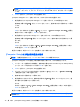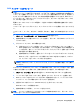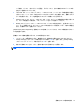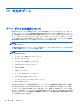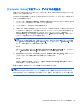HP Notebook Computer Reference Guide
ブート順序の変更に関する注意
ブート順序を変更する場合は、以下の点に注意してください。
●
ブート順序を変更した後でコンピューターを再起動すると、コンピューターは新しいブート順序
で起動されます。
●
複数の種類のブート デバイスがある場合、同じ種類のブート デバイスでは、最初のデバイスか
らのみブートが試みられます(オプティカル ドライブは除く)。たとえば、ハードドライブが取
り付けられている別売のドッキング デバイス(一部のモデルのみ)がコンピューターに接続さ
れている場合、このハードドライブは「USB ハードドライブ」としてブート順序に表示されま
す。システムがこの USB ハードドライブのブートを試みて失敗した場合、ハードドライブ ベイ
のハードドライブからのブートは試みられません。代わりに、ブート順序内で次の種類のデバイ
スからのブートが試みられます。ただし、オプティカル ドライブが 2 つあり、メディアが挿入
されていないかメディアが挿入されていてもそれがブート ディスクでないために最初のオプ
ティカル ドライブからブートされない場合は、2 番目のオプティカル ドライブからのブートが
試みられます。
●
ブート順序を変更すると、論理ドライブ名も変更されます。たとえば、C ドライブとして作成さ
れたディスクが挿入されている CD-ROM ドライブから起動する場合、この CD-ROM ドライブが
C ドライブになり、ハードドライブ ベイ内のハードドライブが D ドライブになります。
●
[Computer Setup]の[Built-In Device Options](内蔵デバイス オプション)メニューで NIC デバ
イスが有効に設定されている場合にのみ、NIC からコンピューターをブートできます。NIC から
ブートしても、論理ドライブの指定には影響しません。NIC にドライブ名が関連付けられていな
いためです。
●
別売のドッキング デバイス(一部のモデルのみ)内のドライブのブート順序は、外付け USB デ
バイスと同様に扱われます。
マルチブート設定の選択
マルチブートを使用すると、以下のことが可能になります。
●
[Computer Setup]でブート順序を変更することで、コンピューターを起動するたびに使用される
ブート順序を新しく設定します。
●
ブート デバイスを動的に選択するには、画面の下に[Press the ESC key for Startup Menu]と
いうメッセージが表示されている間に esc キーを押し、次に f9 キーを押して、ブート デバイス
のオプション メニューに入ります。
●
MultiBoot Express を使用して可変ブート順序を設定します。この機能によって、コンピュー
ターの起動または再起動のたびにブート デバイスの確認メッセージが表示されます。
[Computer Setup]での新しいブート順序の設定
[Computer Setup]を開始し、コンピューターを起動または再起動するたびに、使用されるブート デ
バイスの順序を設定するには、以下の操作を行います。
1. コンピューターを起動または再起動し、画面の左下隅に[Press the ESC key for Startup Menu]
というメッセージが表示されている間に esc キーを押します。
2. f10 キーを押して、[Computer Setup]を起動します。
80
第 10 章 マルチブート